一、安装步骤
1、安装相关依赖
yum -y install policycoreutils openssh-server openssh-clients postfix1
可能出现问题:

表示已经安装,且为最新版本,不需要进行任何操作。
2、启动ssh服务&设置为开机启动
systemctl enable sshd && sudo systemctl start sshd1
查询服务启动状态
systemctl status sshd1
查看状态后,显示running表示已经启动。
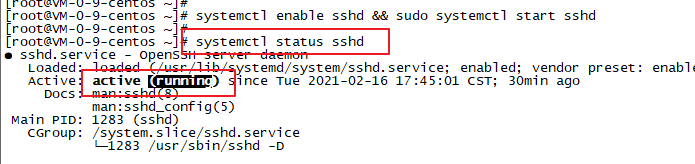
3、设置postfix开机自启,并启动,postfix支持gitlab发信功能(可不开启)
systemctl enable postfix && systemctl start postfix1
postfix表示通信功能,如果不需要可以不开启。

4、下载gitlab包
在线下载安装包:
wget https://mirrors.tuna.tsinghua.edu.cn/gitlab-ce/yum/el6/gitlab-ce-12.4.2-ce.0.el6.x86_64.rpm1
5、安装Gitlab
安装:
rpm -ivh gitlab-ce-12.4.2-ce.0.el6.x86_64.rpm1
出现的问题

解决方法
yum install policycoreutils-python1
首次启动时间可能有点长,多等待一会就好。
安装成功:
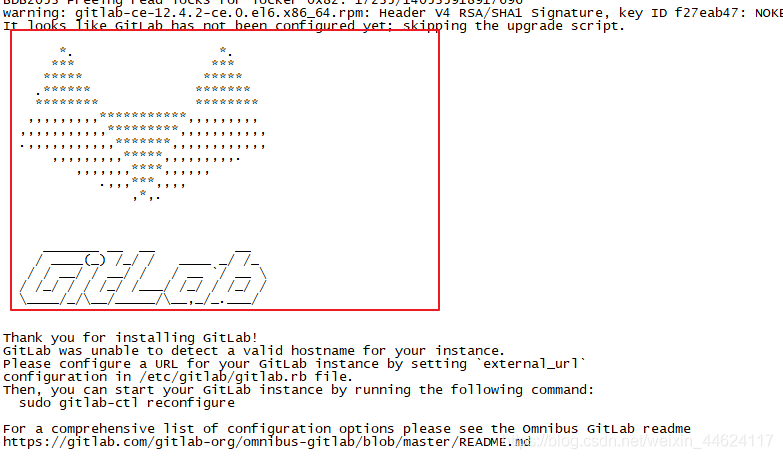
7、修改Gitlab配置
vim /etc/gitlab/gitlab.rb1
修改gitlab访问地址和端口,默认为80,我们改为82。
修改Nginx监听的端口号。
external_url 'http://9.205.35.164:82'
nginx['listen_port'] = 821
2
8、重载配置及启动Gitlab
重新加载配置(时间长)
gitlab-ctl reconfigure1
重启gitlab(时间长)
gitlab-ctl restart1
9、登录到页面
输入网址
http://9.205.35.164:821
输入新的密码
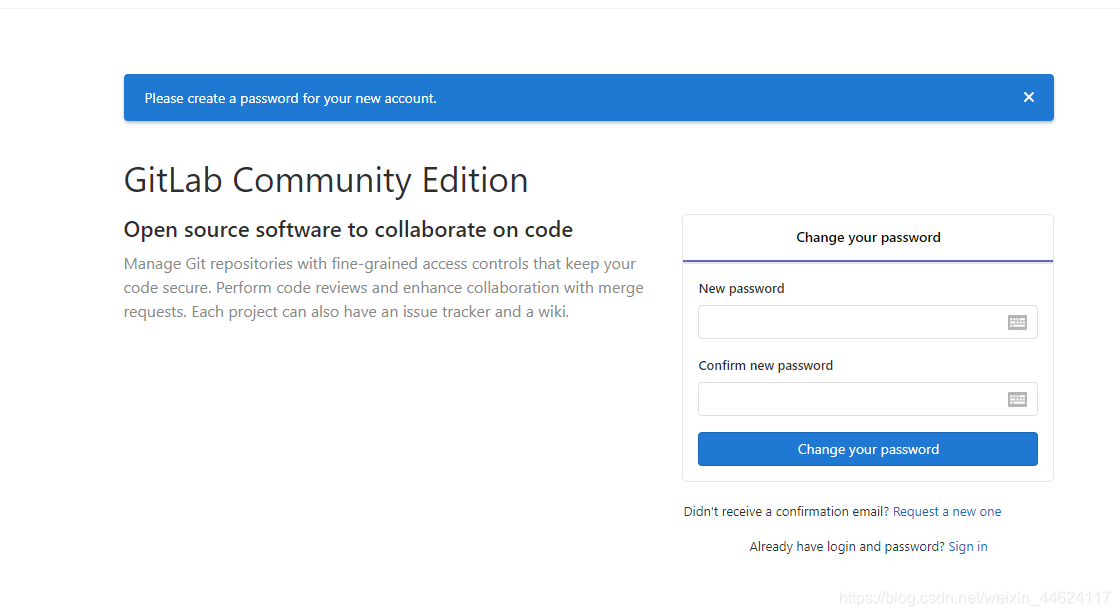
使用新的账号+新输入密码进行登录(默认root用户)

10、登录成功
显示当前页面,表示登录成功:

二、网关操作
1、开启相应防火墙
查看是否开启firewalld防火墙
systemctl status firewalld1
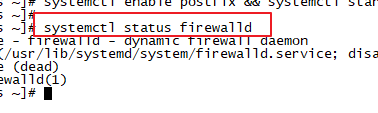
开放ssh以及http服务,然后重新加载防火墙列表
firewall-cmd --add-service=ssh --permanent
firewall-cmd --add-service=http --permanent
firewall-cmd --reload1
2
3
2、把端口添加到防火墙
firewall-cmd --zone=public --add-port=82/tcp --permanent
firewall-cmd --reload1
2
三、问题解决
1、policycoreutils-python is needed by gitlab-ce-12.10.1-ce.0.el8.x86_64
是指缺少gitlab-ce-12.10.1-ce.0.el8.x86_64文件,下载安装即可,只针对centos7的。

解决方法
yum install policycoreutils-python1
2、重启后输入网址,无法连接
步骤8、重载配置及启动Gitlab,重启成功以后,输入网址还是无法连接。可能是没有开启相应的网络权限。需要自己在防火墙中添加相应的开放端口。
文章来源: blog.csdn.net,作者:ha_lydms,版权归原作者所有,如需转载,请联系作者。
原文链接:blog.csdn.net/lydms/article/details/113827615





















 489
489











 被折叠的 条评论
为什么被折叠?
被折叠的 条评论
为什么被折叠?








